Produkty společnosti Apple jsou světoznámé svým krásným designem, jednoduchým ovládáním, vzájemnou propojeností a spolehlivostí. Jen si přiznejme, že toto jsou velké důvody k tomu, proč firmu s nakousnutým jablíčkem milovat. I tak se může samozřejmě stát, že naše zařízení selže. Tím je myšleno jeho poškození nebo chyba v systému. Objeví se jen obyčejný problém s aktualizací softwaru, někdo vám může polít MacBook v kanceláři nebo jen iPhone vyklouzne z ruky, spadne iPhone do vody a utopí se. Proto svá zařízení zálohujeme. Apple k tomu nabádá své uživatele neustále všemi možnými způsoby. Přímo do systémů zabudoval nástroje na snadné ukládání dat ať už na macOS pomocí Time Maschine nebo na iOS do iCloudu, či do iTunes.
Taková záloha zařízení zabere někdy i mnoho gigabajtů. Pokud zálohujete pravidelně, je to jedině dobře, ale po chvíli se vám začnou staré zálohy kupit, obzvlášť pokud máte více zařízení, a vám se zmenšuje prostor na úložišti. Proto si ukážeme, jak se starých záloh zbavit.
Mohlo by vás zajímat
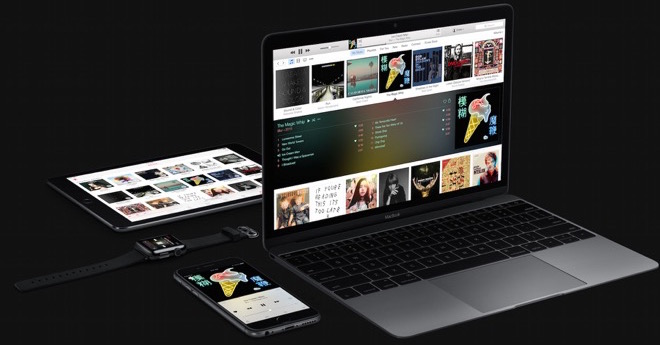
Smazání zálohy iPhonu, iPadu, iPodu
Jak již bylo řečeno, zálohy těchto zařízení zabírají hodně místa. V tomto případě se jedná až o desítku a více GB. Návod pro smazání záloh z iCloudu je univerzální a funguje s nejnovější verzí iOS 10.3 i se staršími.
Na Macu a PC
- Otevřete iTunes
- V horní liště klikněte na iTunes (Mac) nebo na Úpravy (PC)
- Z nyní zobrazené nabídky zvolte Zařízení
- Vyberte na nechtěnou zálohu s stiskněte Smazat zálohu
Produkty společnosti Apple jsou světoznámé svým krásným designem, jednoduchým ovládáním, vzájemnou propojeností a spolehlivostí. Jen si přiznejme, že toto jsou velké důvody k tomu, proč firmu s nakousnutým jablíčkem milovat. I tak se může samozřejmě stát, že naše zařízení selže. Tím je myšleno jeho poškození nebo chyba v systému. Objeví se jen obyčejný problém s aktualizací softwaru, někdo vám může polít MacBook v kanceláři nebo jen iPhone vyklouzne z ruky, spadne iPhone do vody a utopí se. Proto svá zařízení zálohujeme. Apple k tomu nabádá své uživatele neustále všemi možnými způsoby. Přímo do systémů zabudoval nástroje na snadné ukládání dat ať už na macOS pomocí Time Maschine nebo na iOS do iCloudu, či do iTunes.
Taková záloha zařízení zabere někdy i mnoho gigabajtů. Pokud zálohujete pravidelně, je to jedině dobře, ale po chvíli se vám začnou staré zálohy kupit, obzvlášť pokud máte více zařízení, a vám se zmenšuje prostor na úložišti. Proto si ukážeme, jak se starých záloh zbavit.
Mohlo by vás zajímat
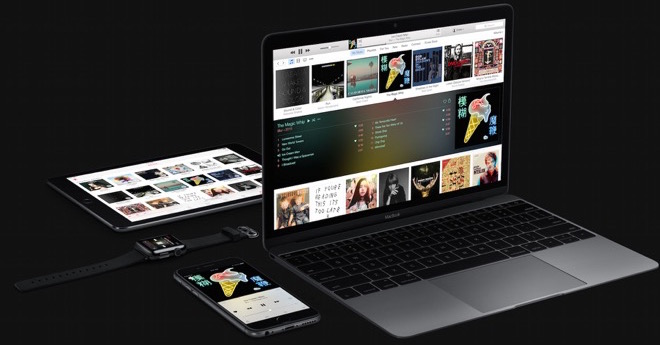
Smazání zálohy iPhonu, iPadu, iPodu
Jak již bylo řečeno, zálohy těchto zařízení zabírají hodně místa. V tomto případě se jedná až o desítku a více GB. Návod pro smazání záloh z iCloudu je univerzální a funguje s nejnovější verzí iOS 10.3 i se staršími.
Na Macu a PC
- Otevřete iTunes
- V horní liště klikněte na iTunes (Mac) nebo na Úpravy (PC)
- Z nyní zobrazené nabídky zvolte Zařízení
- Vyberte na nechtěnou zálohu s stiskněte Smazat zálohu
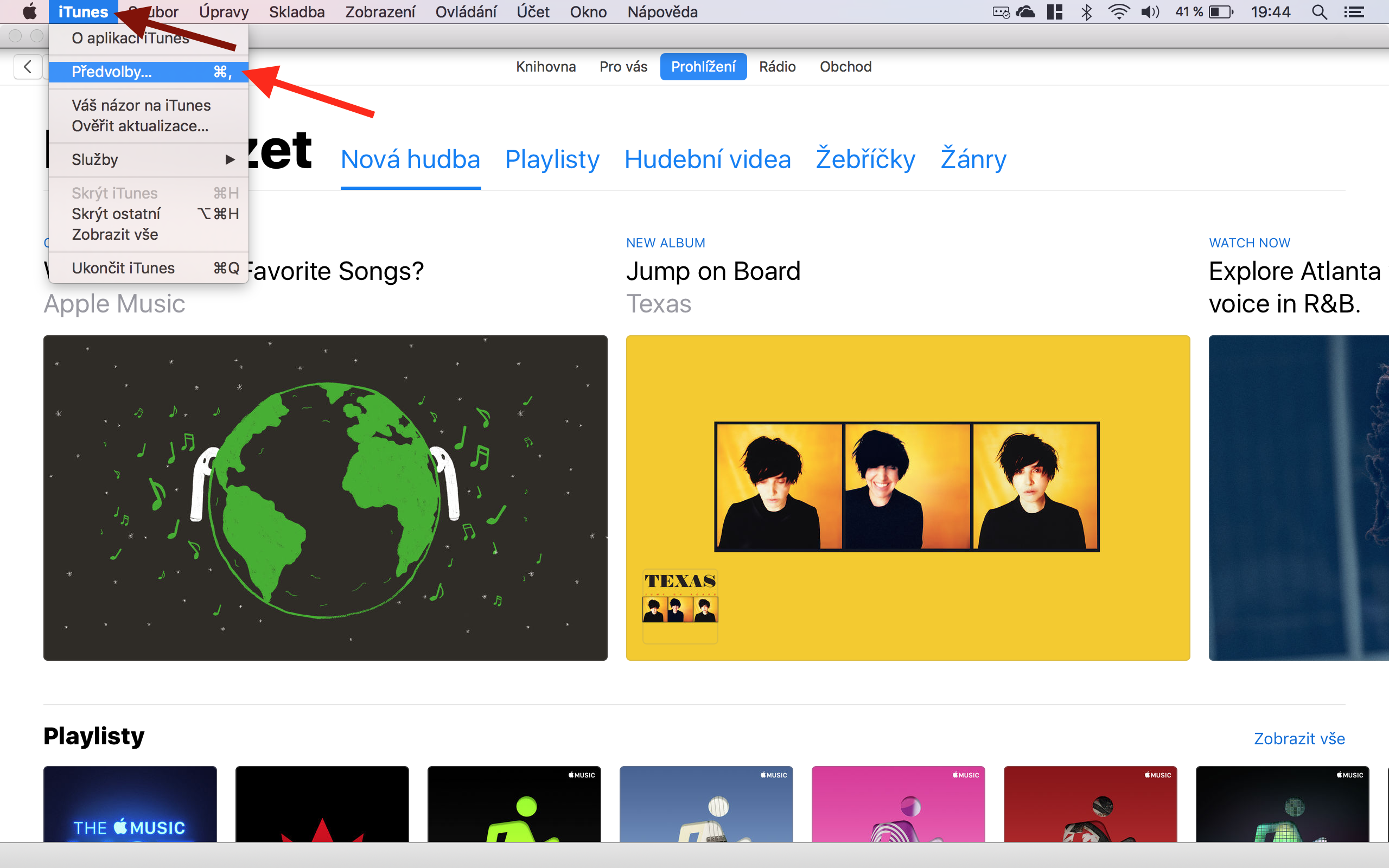
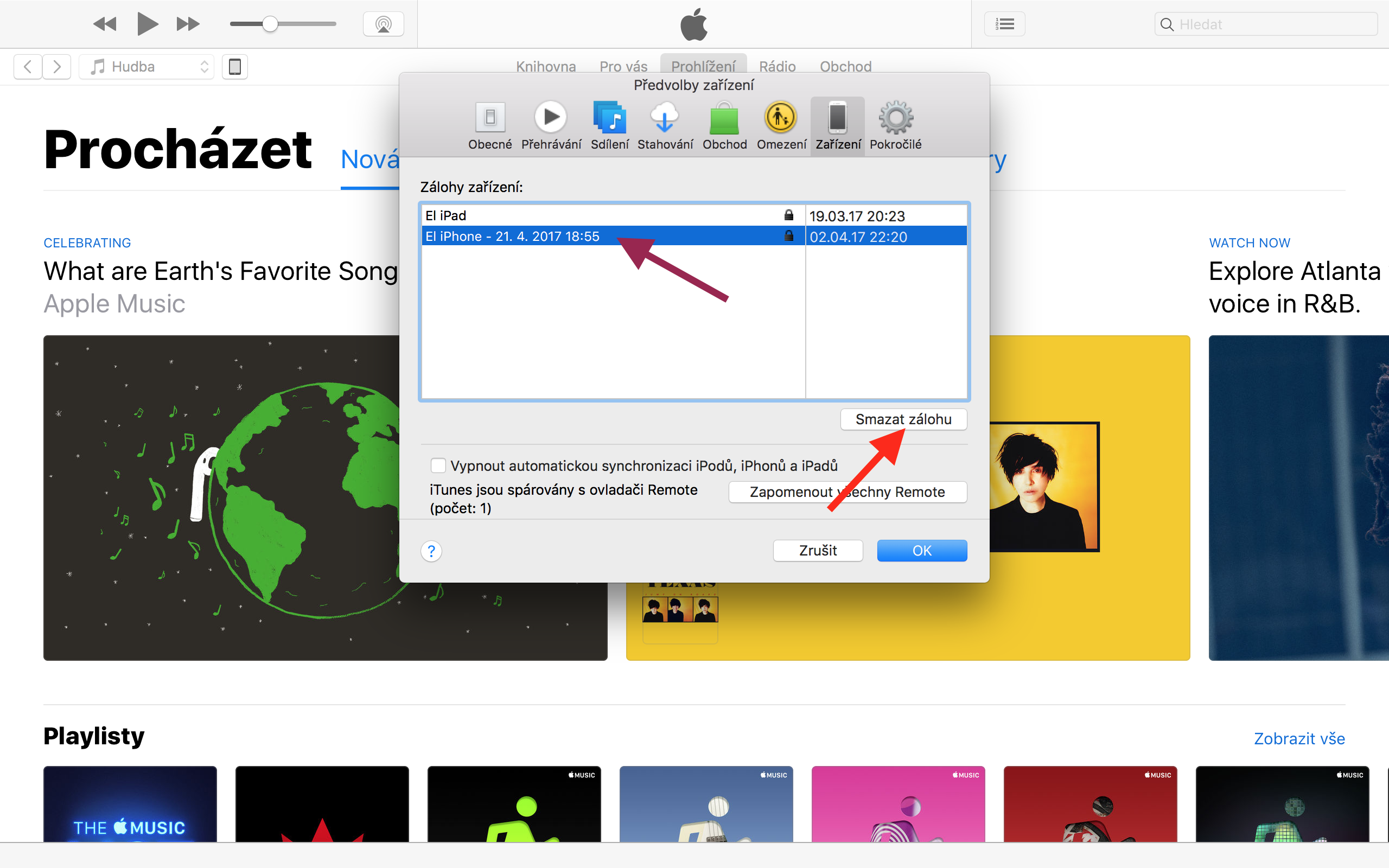
Na iCloudu
- Spusťte aplikaci Nastavení
- Vejděte do kategorie Obecné
- Úložiště a využití iCloudu
- Nyní ve spodní části ICLOUD otevřete Spravovat úložiště
- V sekci ZÁLOHY vyberte nechtěnou zálohu a klikněte na ni
- Ve spodní části stránky se zobrazí červené tlačítko Smazat zálohu
Smazání zálohy Apple Watch
Tyto zálohy se ukládají do iPhonu. Zabírají sice jen velmi málo místa, ale pro uživatele s 16GB úložištěm se může i tak jednat o zbytečnou, starou a přebytečnou položku.
- Spusťte aplikaci Nastavení
- Vejděte do kategorie Obecné
- Úložiště a využití iCloudu
- Nyní v horní části ÚLOŽIŠTĚ otevřete Spravovat úložiště
- V právě zobrazeném seznamu bude potřeba vyhledat aplikaci jménem Watch, nejspíše bude zabírat do 15MB. Klikněte na ni.
- V pravém horním rohu je tlačítko Upravit
- Teď už stačí jen pomocí červených tlačítek promazat zálohy které nechcete.

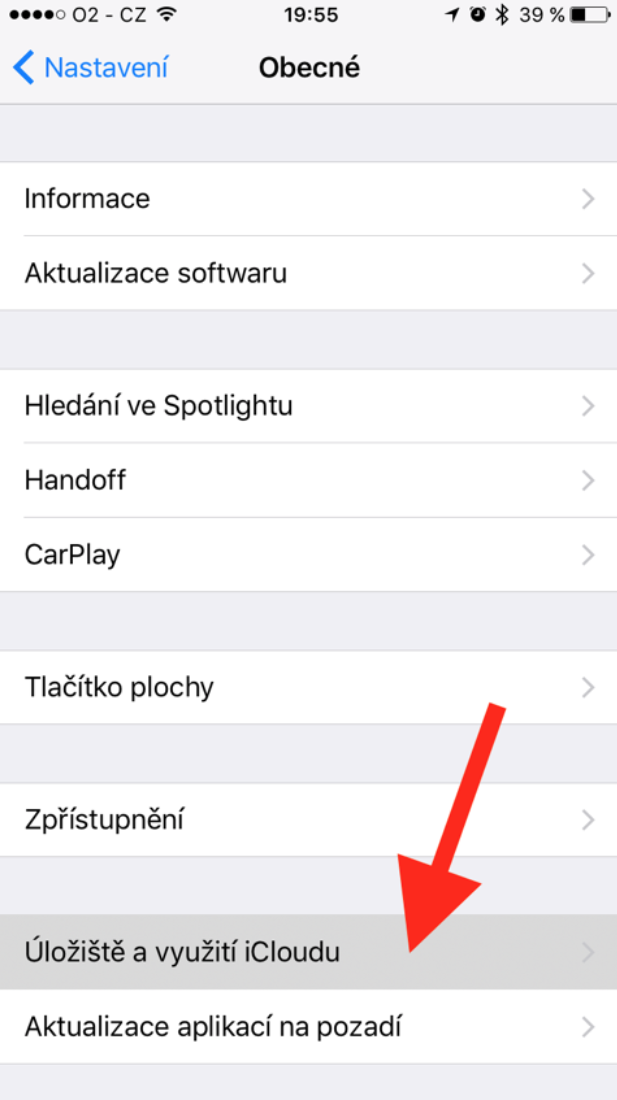
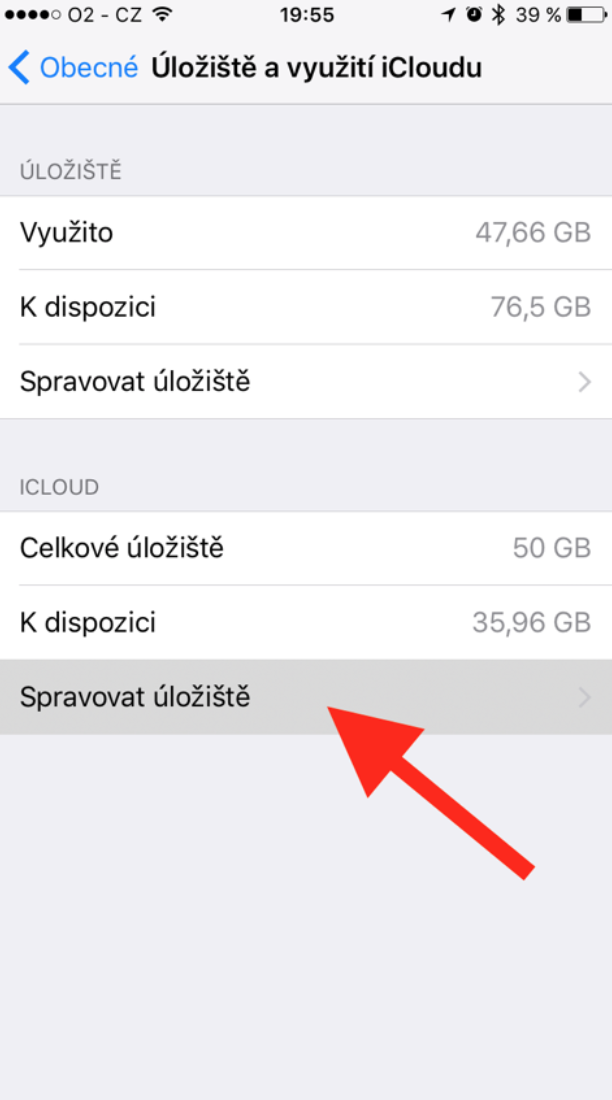
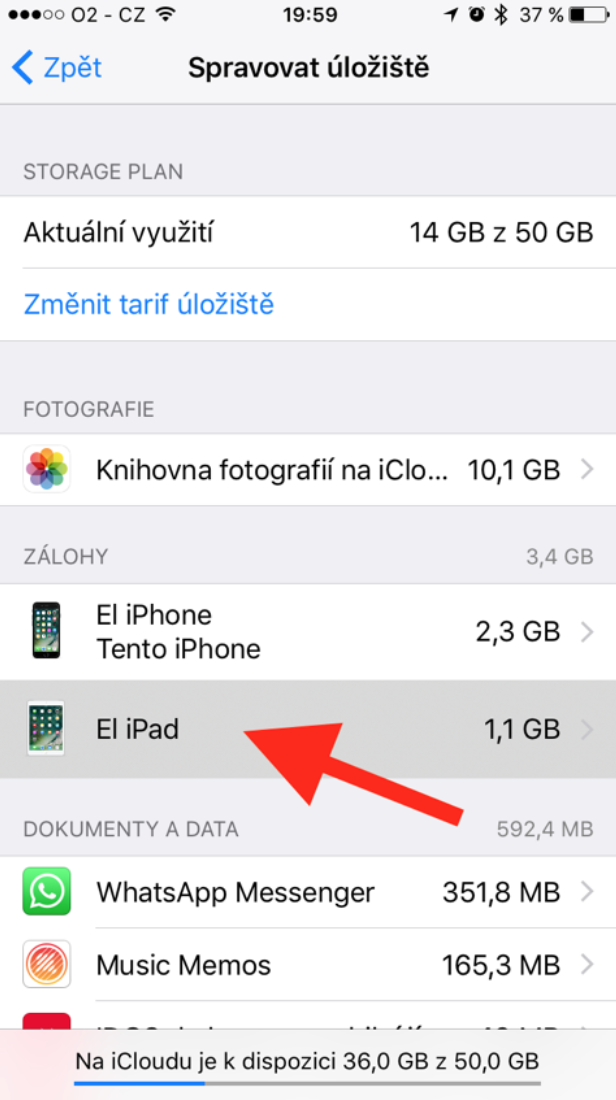
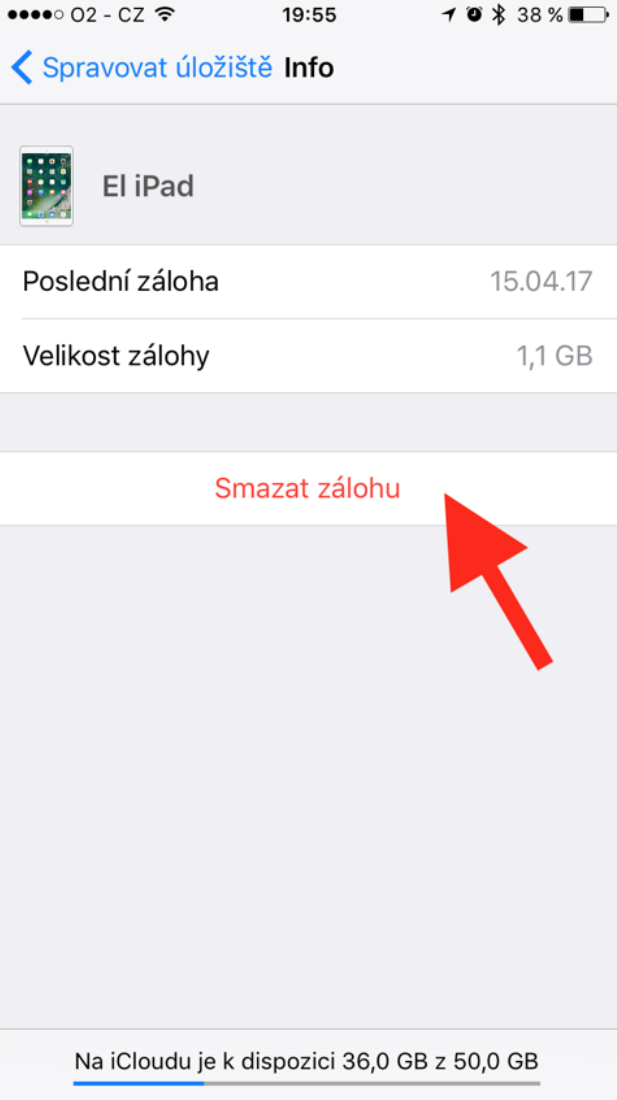
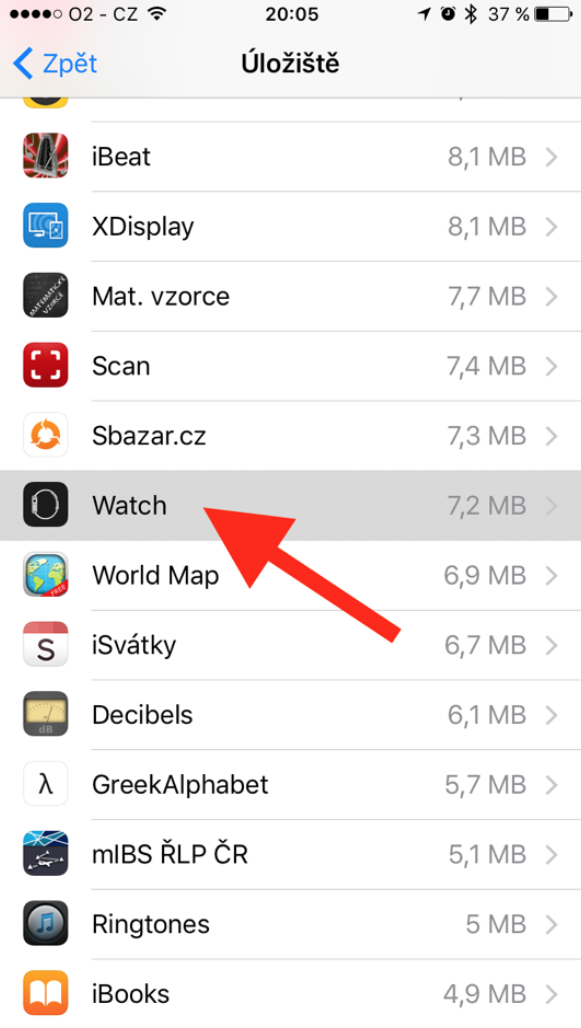
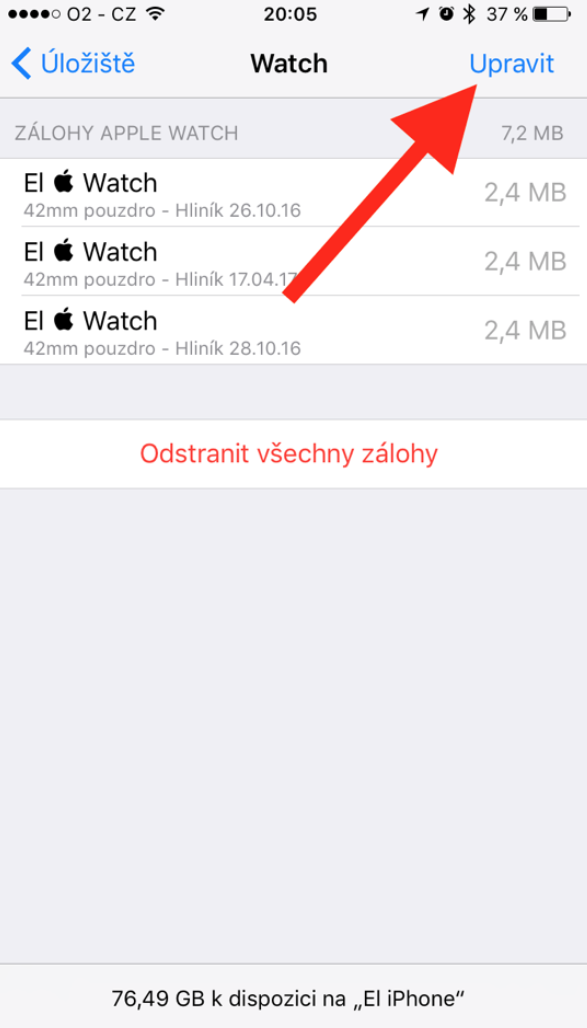
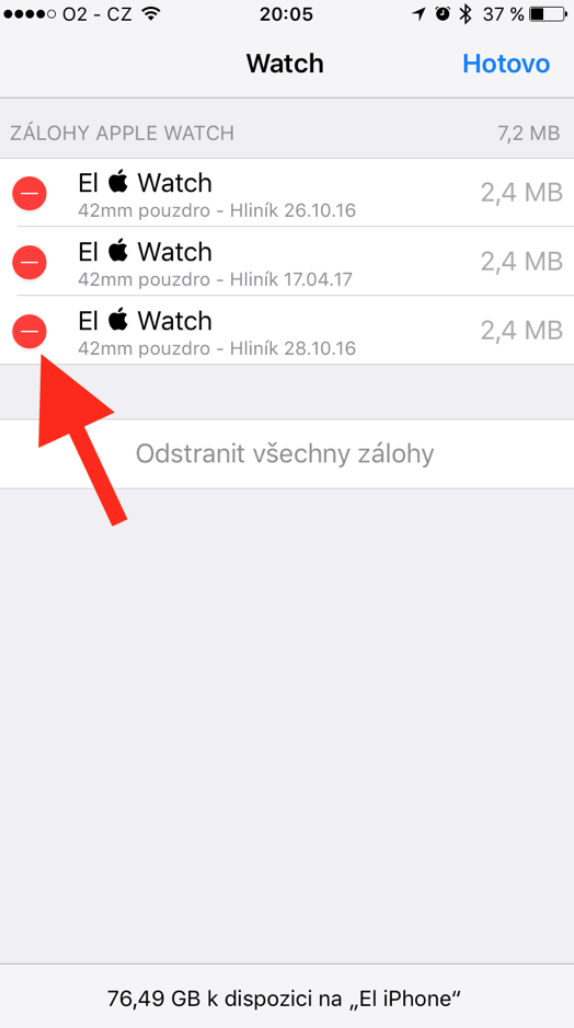







Jedna záloha Watch má cca 400kb, takže zbytočne mazať
Nesetkal se někdo stím, že se mu zálohy Apple Watch na iPhonu neukazují? ? Hledal jsem na google ale nenašel jsem důvod, čím by to mohlo být způsobené… Jen radu zrušit odpárovat Apple Watch a spárovat znovu…